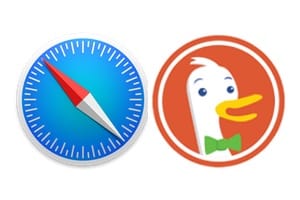以下介绍了如何在安装后特别是定期优化 macOS Ventura (13.0),以便在 MacBook、iMac、Mac Mini 或 Mac Pro 上保持良好的性能。此过程适用于 Intel Mac 和 Apple Silicon Mac(M1、M2…),将缩短启动时间、优化系统文件并删除不必要的临时文件。除了阅读有关 Mac 的新操作系统之外,我们还为您提供:
- 为 Mac 准备 macOS Ventura (13.0)
- 与 macOS Ventura (13.0) 兼容的 Mac 列表
- 兼容应用程序列表 macOS Ventura (13.0)
- 创建 macOS Ventura (13.0) 可启动 USB 驱动器
- 在外部 USB 驱动器上安装 macOS Ventura
- 降级 macOS Ventura (13.x) 与 macOS Monterey (12.x)
您还可以在我们的频道上关注我们的教程YouTube MacPlanete:
优化 macOS Ventura (13.0):全局分析和优化
如果您是初学者,只需点击几下即可完成以下操作。对于本教程,您需要下载参考实用程序CleanMyMac X计划用于 macOS Ventura 的版本。它是完全免费的尝试,您无需承担任何义务。
我们建议您首先通过单击“智能分析”菜单来对您的 Mac 进行清点。这会识别出障碍,然后在您同意后继续进行优化。单击分析按钮。
分析完成后,您将获得要清理的文件以及为提高性能而执行的任务的摘要。单击运行按钮。
结束了。您现在可以重新启动 Mac 并照常使用它。您应该会看到明显的改进。
优化 macOS Ventura (13.0):提高系统性能
高级用户可以运行自动维护脚本。转到系统选项卡并单击扫描。
用户和系统缓存文件将被筛选。单击“清洁”。
该过程结束时,清洁工作就完成了。
优化 macOS Ventura (13.0):管理打开的项目
登录 macOS Ventura 时启动的某些项目会减慢启动速度。您可以停用甚至删除它们。转到优化选项卡。
您必须熟悉 Mac 上安装的应用程序。花点时间选择通过单击停用哪些,以及通过单击 + 删除按钮删除哪些。
如果您决定删除某些在启动过程中减慢 Mac 速度的软件,那么问题现在就已经过去了!
CleanMyMac X我们鼓励您测试许多其他工具:
- 恶意文件:检测并删除威胁
- 维护:一组维护脚本(清除DNS缓存、修复磁盘权限、重新索引Spotlight等)
- 望远镜:查看最大的文件
- 卸载程序:彻底删除应用程序和关联文件
- 更新:自动更新您的所有应用程序
- 隐私:删除您的网页浏览历史记录